Ennakkoilmoitus sähköpostitse
Käyttämällä ennakkoilmoitusta sähköpostitse, voit lähettää vastaanottajalle ilmoituksen saapuvasta lähetyksestä.
Ennakkoilmoitus sisältää lähetyksen tietojen lisäksi linkin, jota napsauttamalla voit seurata lähetystä kuljetusliikkeen seurantasivulla.
Käyttämällä brändättyä ennakkoilmoitusta, voit lisätä viestiin esimerkiksi yrityksen logon ja mainoskuvan.
Voit lisätä myös oman vapaavalintaisen viestin vastaanottajalle.
Kohdemaa määrittelee ennakkoilmoitus viestin kielen.
Valittavina olevat kielet:
Englanti
Hollanti
Norja
Ranska
Ruotsi
Saksa
Suomi
Tanska
Englannin kieltä käytetään, kun kohdemaan kieltä ei ole valittavissa.
Mikäli käytät nimikerekisteriä, voit valita viestiin näkyviin myös nimikkeet ja tällä voit korvata lähetyksen pakkauslistan.
Ennakkoilmoitusta voit käyttää luo lähetys ja tulostussuosikit kanssa.
Ennakkoilmoitus integraation kautta ohjeet löydät: API REST API documentation ja XML XML file specification.
Ennakkoilmoitus sähköpostitse - Luo lähetys
Mene > ja täydennä lähetyksen tiedot.
Kohdassa Yleiset lisäedut, valitse Ennakkoilmoitus (S-posti).
Voit kirjoittaa viesti kenttään oman viestisi vastaanottajalle. Käytä pystyviivaa (|) tekstin rivinvaihdoissa.
Mikäli käytät brändättyä ennakkoilmoitusta, valitse sähköpostipohja.
Napsauta .
Ennakkoilmoitus sähköpostitse - Tulostussuosikit
Mene > .
Napsauta tai vasemmalla puolella
 painikkeella muokkaat olemassa olevan tulostussuosikin tietoja.
painikkeella muokkaat olemassa olevan tulostussuosikin tietoja.Uusi tulostussuosikki, täydennä tiedot ohjeiden mukaisesti tulostussuosikit.
Uusi ja olemassa oleva tulostussuosikki, mene Palvelu ja lisäpalvelut kohtaan ja napsauta .
Kohdassa Yleiset lisäedut ja valitse Ennakkoilmoitus (S-posti).
Voit määritellä ovatko tiedot lukittu, piilotettu tai valittavissa.
Yleisen tekstin lisäksi, voit kirjoittaa oman viestin vastaanottajalle. Käytä pystyviivaa (|) tekstin rivinvaihdoissa.
Mikäli käytät brändättyä ennakkoilmoitusta, valitse sähköpostipohja.
Mene > , jotta voit käyttää ennakkoilmoitus sähköpostitse tulostussuosikkia.
Voit lisätä olemassa olevaan tulostussuosikkiin ennakkoilmoituksen sähköpostitse yksittäiselle lähetykselle.
Mene > .
Valitse tulostussuosikki napsauttamalla
 .
.Sivulla Luo lähetys - Lähetyksen tiedot ja lisäpalvelut, kohdassa Yleiset lisäedut, valitse Ennakkoilmoitus (S-posti).
Asetusta ei tallenneta tulostussuosikkiin.
Esimerkki:
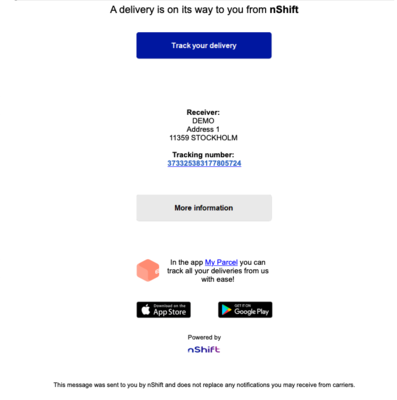
Brändätty ennakkoilmoitus sähköpostitse
Brändätty ennakkoilmoituksessa luodaan omat mallipohjat, joita käytetään käyttöliittymän tai integraation kautta lähetyksillä.
Mallipohjaan voit sisällyttää logon, mainoskuvan sekä lisätä vapaavalintaisen tekstin.
Mene > M.
Napsauta .
Sähköpostin lähettäjä on näkyvissä ennakkoilmoituksessa lähettäjänä, joten käytä esim. yrityksen nimeä.
Voit ladata kaksi kuvaa, jotka ovat näkyvissä ennakkoilmoituksen ylä- ja alaosassa. Suositeltu kuvakoko on 950 x 150 pikseliä. Maksimi tiedoston koko on 100 kB.
Valitse Track and Trace mallipohja, jos haluat linkittää ennakkoavioinnin Brändättyyn Track and Trace mallipohjaan.
Napsauta tallentaaksesi mallipohjan.
Napsauta , jotta voit tarkastella luotua mallipohjaa.
Esimerkki:

Voit tarkastella, muokata sekä poistaa olemassa olevia mallipohjia.
Voit asettaa mallipohjan oletuksena oma tili asetuksiin ja tietylle profiiliryhmälle.